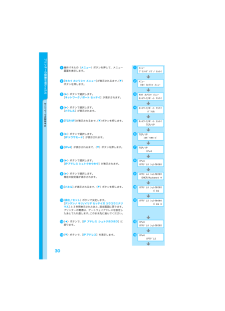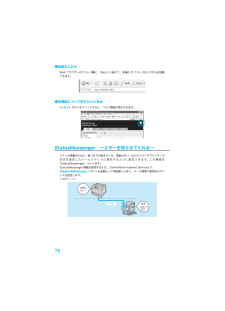Q&A
取扱説明書・マニュアル (文書検索対応分のみ)
"ポート"1 件の検索結果
"ポート"10 - 20 件目を表示
全般
質問者が納得プリンタの修理屋です。
専門外のメーカーですので、全くの推測ですけど・・・・
基本的に、こういう表示が出る場合、電源の入りきりを行って消えなければ修理、というのがお約束です。
エラーコードで故障箇所の見当が付くようになっていますけど、それは一般には公開されていません。
ただ、「60コール60」の後の、「pos3」と「initial10」から、ロータリーユニットの故障ではないかと言う想像は出来ます。
この機種はロータリー式のカラーレーザーですから、カラー印刷のときは、内部でトナーをセットしているロ...
4007日前view149
7本書で使用している記号: 注意すべき事項を記述しています。: 補足事項を記述しています。î: 参照先を記述しています。[ ]: コンピューターやプリンター操作パネルのディスプレイに表示される項目を表します。また、プリンターから出力されるレポート / リスト名を表します。〈 〉: キーボード上のキーや、プリンターの操作パネル上のボタン、ランプなどを表します。> : 操作パネルのメニューやCentreWare Internet Servicesのメニューの階層を表します。また、本書内の画面例は Microsoft® Windows® XP のワードパッドを使用しています。ライセンスについてRSA BSAFE について本機(マルチプロトコル LAN カード(オプション))は、RSA Security Inc. の RSA BSAFE ソフトウェアを搭載しています。JPEG コードについて本プリンターのソフトウエアには、the Independent JPEG Group で作成されたコードの一部を利用しています。
30プリンターの設置が終わったらネットワークを設定する操作パネルの〈メニュー〉ボタンを押して、メニュー画面を表示します。[キカイ カンリシャ メニュー]が表示されるまで、〈〉ボタンを押します。〈 〉ボタンで選択します。[ネットワーク / ポート セッテイ]が表示されます。〈 〉ボタンで選択します。[パラレル]が表示されます。[TCP/IP]が表示されるまで、〈〉ボタンを押します。〈 〉ボタンで選択します。[IP ドウサモード]が表示されます。[IPv4]が表示されるまで、〈 〉ボタンを押します。〈 〉ボタンで選択します。[IP アドレス シュトクホウホウ ]が表示されます。〈 〉ボタンで選択します。現在の設定値が表示されます。[パネル]が表示されるまで、〈 〉ボタンを押します。〈排出 / セット〉ボタンで決定します。[デンゲンノ キリ/イリデ セッテイガ ユウコウニナリマス]と 3 秒間表示されたあと、設定画面に戻ります。プリンターの電源は、ゲートウェイアドレスを設定したあとで入れ直します。このまま先に進んでください。〈 〉ボタンで、[IP アドレス シュトクホウホウ ]に戻ります。〈 〉ボタンで、[IP ア...
プリンターの設置が終わったら●お客様登録 のご 案内お客様登録をしていただきますと、安心・充実したサービス&サポートが受けられます。まず、お客様登録をお勧めします。詳しくは、添付の「NEC サービス網一覧表」をごらんください。
100困ったときにはエラーコード一覧077-216 プリンター本体と両面印刷ユニット(オプション)が正しく接続されていません。電源を切り、両面印刷ユニットのコネクターケーブルが正しくプリンター本体に接続されていることを確認してください。091-321 ドラムカートリッジが正しい位置にセットされていません。ドラムカートリッジを一度取り外し、電源を切 / 入してから再度取り付けてください。093-310 トナーカートリッジが正しい位置にセットされていません。トナーカートリッジを一度取り外し、電源を切 / 入してから再度取り付けてください。093-414 有寿命部品(定期交換部品、有償)のカラー現像ユニット (Y) の交換時期です。お買い求めの販売店、またはサービス窓口にご連絡ください。カラー現像ユニット (Y) の印刷可能ページ数*1は、約 50,000 ページです。093-415 有寿命部品(定期交換部品、有償)のカラー現像ユニット (M) の交換時期です。お買い求めの販売店、またはサービス窓口にご連絡ください。カラー現像ユニット (M) の印刷可能ページ数*1は、約 50,000 ページです。093-416 ...
9活用マニュアル目次(参考にしてください)MultiWriter 2900Cの特長1 プリンター環境の設定1.1 使用できる環境について1.2 ケーブルを接続する1.3 ネットワーク環境を設定する1.4 使用するポートを起動する1.5 CentreWare Internet Servicesでプリンターを設定する1.6プリンタードライバーをインストールする2 プリンターの基本操作2.1 各部の名称と働き2.2 電源を入れる / 切る2.3 電源コードセットの漏電保護回路について2.4 節電モードを設定 / 解除する2.5 印刷を中止する / 確認する2.6 オプション品の構成やトレイの用紙設定などを取得する3 印刷する3.1 コンピューターから印刷する3.2 はがき / 封筒に印刷する3.3 OHP フィルムに印刷する3.4 非定形サイズの用紙に印刷する3.5トレイ 1~ 4の用紙種類を変更して印刷する3.6 機密文書を印刷する- セキュリティープリント -3.7 出力結果を確認してから印刷する- サンプルプリント -3.8 PDF ファイルを直接印刷する3.9 電子メールを使って印刷する- E メールプリン...
68プリンターの操作・設定IP アドレスでユーザーを制限したいIP アドレスでユーザーを制限したいLPD プロトコル、または Port9100 プロトコルを使用して印刷する場合、本プリンターでは、コンピューターの IP アドレスを使って、印刷ができるユーザーを制限できます。制限したいIPアドレス、アドレスマスクを入力し、モード(許可/拒否/しない)を設定します。IP アドレスは、5 個まで登録できます。IP アドレス 192.168.100.10 からの印刷だけを許可する場合を例に説明します。その他の設定例î活用マニュアル〈メニュー〉ボタンを押して、メニュー画面を表示します。[キカイ カンリシャ メニュー]が表示されるまで〈 〉ボタンを押し、〈 〉ボタンで選択します。[ネットワーク / ポート セッテイ]が表示されるまで〈 〉ボタンを押し、〈 〉ボタンで選択します。[ウケツケ セイゲン]が表示されるまで〈 〉ボタンを押し、〈 〉ボタンで選択します。[フィルター 1 IP アドレス]が表示されていることを確認し、〈 〉ボタンで選択します。〈〉〈 〉ボタンで、受信制限をしたい IP アドレス(192.168.10
54用紙と消耗品消耗品について知りたい消耗品について知りたい●消耗品を注文するには各消耗品の商品コードは次のとおりです。お買い求めの販売店、またはサービス窓口へご連絡ください。● 印刷可能ページ数は、A4 サイズ、像密度 5% の印字比率で、普通紙を片面連続印刷した場合の参考値です。印刷内容、用紙サイズや種類、使用環境などにより、実際の印刷可能ページ数は、参考値と異なる場合があります。● 本機は、純正の消耗品を使用しているときに印刷品質やプリンター性能がもっとも安定するように設計されています。純正品と異なる仕様の消耗品を使用すると、プリンター本来の性能を発揮できない場合や、仕様外の消耗品が原因でプリンター本体が故障したときに有償修理となる場合があります。純正品をご使用いただけますと、万一のトラブルのときも安心してサポートを受けることができます。本来の性能を得るためにも、純正品の使用をお勧めします。消耗品の種類 型番印刷可能ページ数(参考値)トナーカートリッジ 3K(イエロー) PR-L2900C-11 約 3,000 ページトナーカートリッジ 3K(マゼンタ) PR-L2900C-12 約 3,000 ページ...
72●起動のしかたWeb ブラウザーのアドレス欄に、http:// に続けて、本機の IP アドレスを入力すれば起動できます。●各機能について知りたいときは[ヘルプ]ボタンをクリックすると、ヘルプ画面が表示されます。StatusMessenger ーエラーを知らせてくれるートナーの残量が少ない、紙づまりが起きている、用紙がない、などのエラーやプリンターの状況を指定したメールアドレスに通知するように設定できます。この機能を「StatusMessenger」といいます。StatusMessenger 機能を使用するには、CentreWare Internet Services で、[StatusMessenger]ポートを起動にして再起動したあと、メール環境や通知先のアドレスを設定します。î活用マニュアル
51用紙と消耗品用紙のセットのしかたトレイの用紙種類を変更するにはここでは、操作パネルでトレイ 1 ~ 4 の用紙種類を変更する手順を説明します。操作パネルの〈メニュー〉ボタンを押して、メニュー画面を表示します。[キカイ カンリシャ メニュー]が表示されるまで、〈〉ボタンを押します。〈 〉ボタンで選択します。[ネットワーク / ポート セッテイ]が表示されます。[プリント セッテイ]が表示されるまで、〈〉ボタンを押します。〈 〉ボタンで選択します。[ヨウシノ オキカエ]が表示されます。[ヨウシ シュルイ]が表示されるまで、〈 〉ボタンを押します。〈 〉ボタンで選択します。[トレイ 1]が表示されます。設定したいトレイが表示されるまで、〈 〉ボタンを押したあと、〈 〉ボタンで選択します。現在の設定値が表示されます。設定したい用紙種類が表示されるまで、〈 〉ボタンを押します。(例:OHP フィルム)〈排出 / セット〉ボタンで決定します。〈メニュー〉ボタンを押して、プリント画面に戻ります。1メニュープリントゲンゴノ セッテイ12メニュー キカイ カンリシャ メニュー23キカイ カンリシャ メニューネットワー...
64プリンターの操作・設定プリンター設定リストを印刷するにはプリンター設定リストを印刷するには[プリンター設定リスト]は、プリンターの構成や、ネットワーク設定を確認できるリストです。また、本プリンターでは、操作パネルでの設定値を確認できる[パネル設定リスト]や、使用できるフォントの印字例を確認できる[フォントリスト]なども印刷できます。次の手順 4 で印刷したいリスト名を選択してください。プリンター設定リストを印刷できるのは、A4 だけです。A4 用紙をよこ置きにセットしてから、操作してください。プリンターで印刷できるリストの種類î活用マニュアル操作パネルの〈メニュー〉ボタンを押して、メニュー画面を表示します。[レポート / リスト]が表示されるまで、〈 〉ボタンを押します。〈 〉ボタンで選択します。[ジョブリレキ レポート]が表示されます。[プリンター セッテイ リスト]が表示されるまで、〈〉ボタンを押します。〈排出 / セット〉ボタンで印刷します。1メニュープリントゲンゴノ セッテイ12メニュー レポート/リスト23レポート/リスト ジョブリレキ レポート34レポート/リスト プ...
- 1